Сброс настроек айфона может потребоваться в различных ситуациях, но при этом важно сохранить все важные данные, такие как фотографии. В этой статье мы подробно рассмотрим, как правильно сохранить фото на айфоне при сбросе настроек.
Подготовка к сбросу настроек
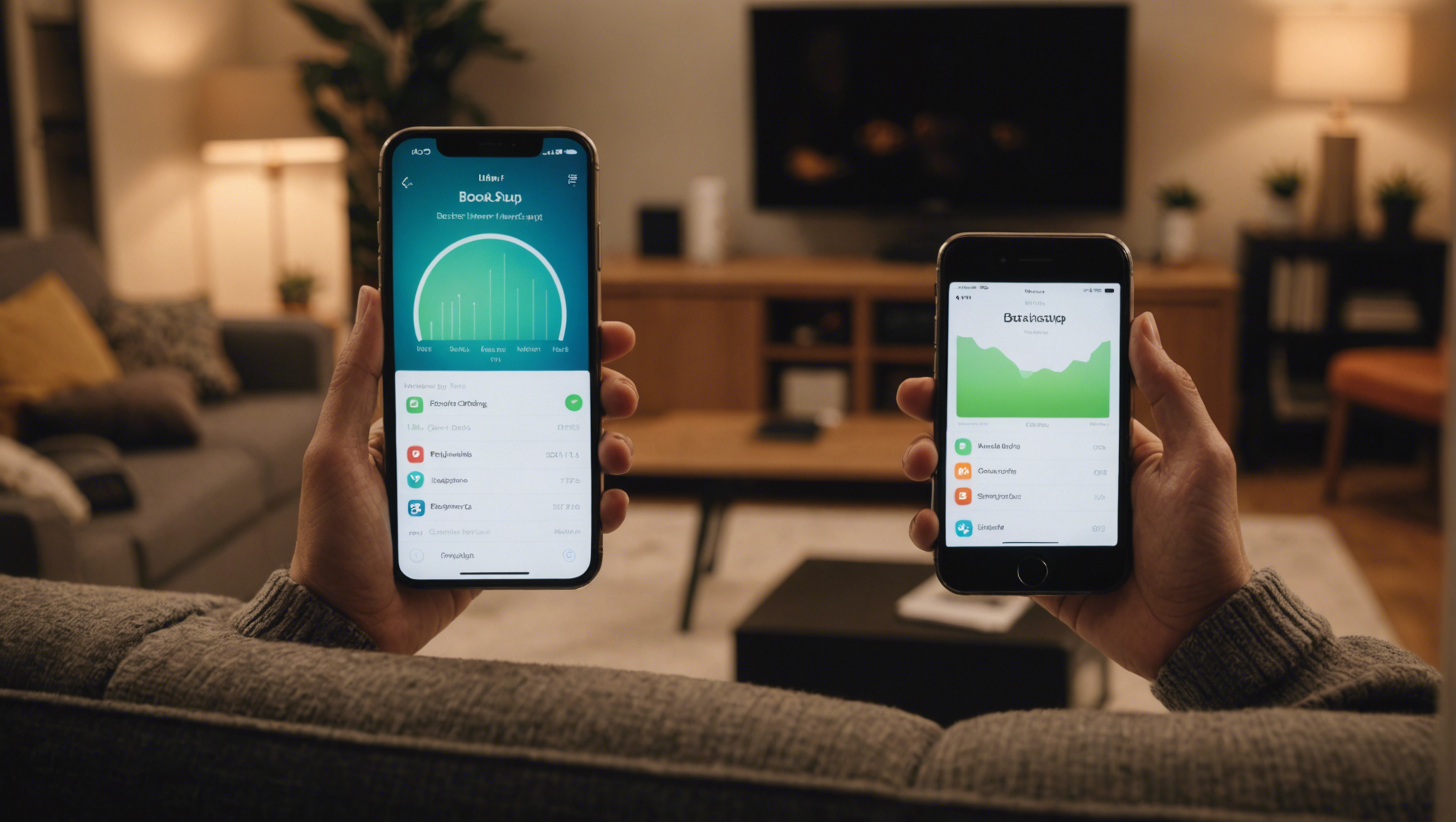
Перед тем как приступать к процедуре сброса настроек, важно подготовить устройство и данные. Для начала убедитесь в том, что текущее состояние устройства сохранено. Это поможет избежать потери важных данных:
- Убедитесь, что айфон подключен к интернету.
- Убедитесь, что заряд батареи достаточен, чтобы предотвратить прерывание процесса.
- Примечание: для полного сброса настроек рекомендуется осуществить резервное копирование всех данных.
Способы резервного копирования фотографий
Существует несколько способов резервного копирования фотографий на айфоне. Такими способами являются использование iCloud, iTunes и сторонние облачные службы.
iCloud
iCloud позволяет автоматически сохранять фотографии и другие данные на облачном сервере Apple. Для этого выполните следующие шаги:
- Откройте настройки на айфоне.
- Выберите «Apple ID» и войдите в ваш аккаунт.
- Выберите «iCloud» и активируйте функцию «Фото».
- Убедитесь, что опция «Копировать в iCloud» включена.
iTunes
iTunes позволяет сохранить все данные устройства на ваш компьютер. Это можно сделать следующим образом:
- Подключите айфон к компьютеру с помощью USB-кабеля.
- Откройте iTunes (или Finder на macOS Catalina и выше).
- Выберите ваше устройство в iTunes.
- Нажмите «Создать копию сейчас» и дождитесь завершения процесса.
Сторонние облачные службы
Существует множество сторонних облачных сервисов, которые позволяют сохранять фотографии и другие данные. К таким сервисам относятся Google Photos, Dropbox и другие.
- Загрузите и установите выбранное приложение из App Store.
- Создайте аккаунт или войдите в существующий.
- Активируйте функцию синхронизации фотографий.
Проверка резервной копии
После создания резервной копии, важно убедиться в успешности процесса. Проверьте наличие ваших фотографий в выбранной службе (iCloud, iTunes или сторонние облачные сервисы).
- Откройте соответствующее приложение (например, iCloud или Dropbox).
- Проверьте наличие последних фотографий.
- Убедитесь, что все фотографии точно скопированы и безопасно сохранены.
Выполнение сброса настроек
Теперь, когда все фотографии и данные сохранены, можно приступить к сбросу настроек:
- Откройте «Настройки» на айфоне.
- Перейдите в раздел «Основные».
- Выберите опцию «Сброс» и нажмите «Стереть контент и настройки».
- Введите код доступа (если установлен).
- Подтвердите действие и дождитесь завершения процесса.
Итог
Сброс настроек айфона может быть полезен в различных ситуациях, однако важно предварительно сохранить все важные данные, такие как фотографии. Используя iCloud, iTunes или сторонние облачные сервисы, вы можете создать резервные копии фотографий и убедиться, что они защищены от потери. Таким образом, вы легко можете сбросить настройки своего устройства, сохранив важные данные в безопасности.
Часто задаваемые вопросы
1. Можно ли восстановить фотографии после сброса настроек айфона без резервной копии?
Без резервной копии восстановление фотографий после сброса будет невозможно. Очень важно создать резервные копии перед выполнением сброса настроек.
2. Сколько места в iCloud необходимо для резервного копирования фотографий?
Это зависит от объема фотографий. Вы можете проверить использование памяти iCloud в настройках вашего устройства и при необходимости приобрести дополнительное место.
3. Существуют ли бесплатные сторонние облачные сервисы для резервного копирования фотографий?
Да, такие как Google Photos и Dropbox предлагают бесплатные планы с ограниченным объемом памяти.
4. Могу ли я одновременно использовать iCloud и сторонние сервисы для резервного копирования?
Да, вы можете одновременно использовать несколько источников для создания резервных копий, чтобы дополнительной безопасности.
5. Как проверить, что резервное копирование прошло успешно?
Вы можете войти в аккаунт соответствующего сервиса (iCloud, iTunes или стороннего) и проверить наличие последних фотографий там.



